Як підключити звичайний ПК до Wi-Fi: простими словами
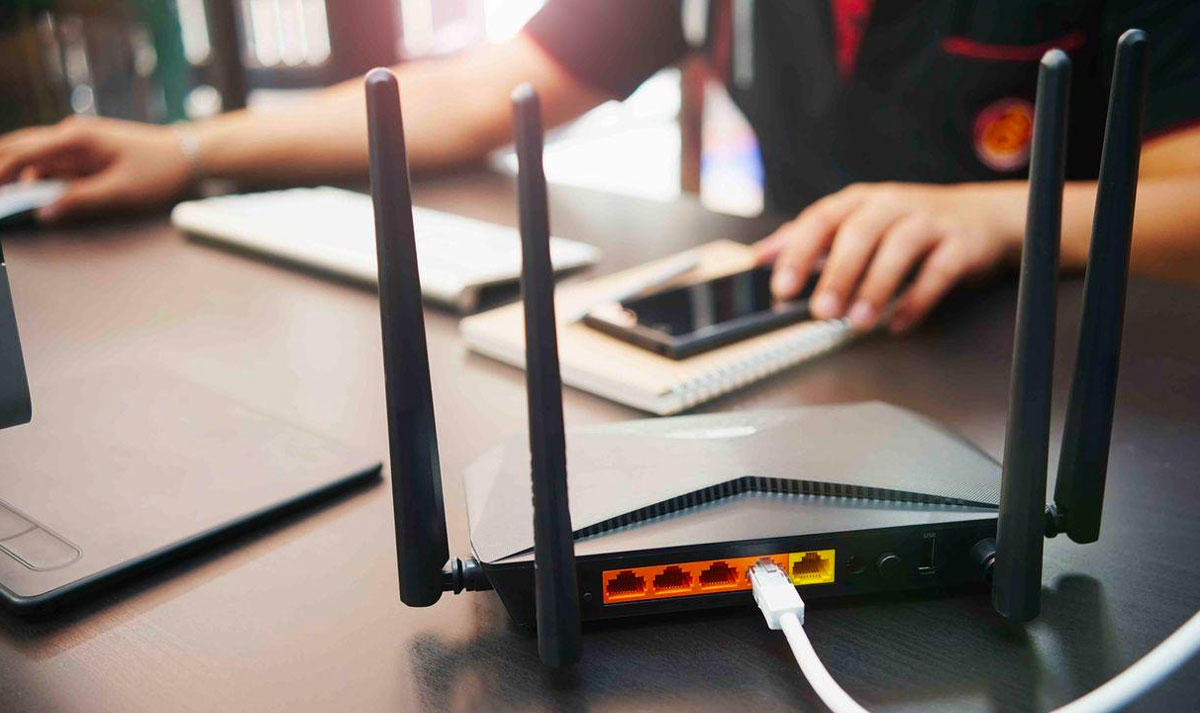
Якщо у вас вдома вперше виникла необхідність підключити комп’ютер і роутер, цілком нормально не знати, як це зробити. Вихід в інтернет на ПК через Wi-Fi позбавляє від зайвих проводів, а іноді і зовсім немає альтернативи. Для стаціонарного комп’ютера вам буде потрібен спеціальний адаптер, а у ноутбука він майже напевно вбудований. Розповідаємо про деталі.
Як підключитися без дротів
Для роздачі інтернету у вас повинна бути точка доступу до Wi-Fi. Створити її можна за допомогою звичайного або мобільного роутера з SIM-картою. Ще один варіант — роздати інтернет зі смартфона.
Підключити настільний ПК до цієї точки доступу трохи складніше, ніж ноутбук. Справа в тому, що якщо ви користуєтеся ноутбуком, то адаптери для Wi-Fi купувати не потрібно — в портативних пристроях вони завжди вбудовані. Втім, адаптер для ПК недорогий, його просто знайти, купити і встановити самостійно.
Адаптери для підключення ПК до Wi-Fi
Адаптери бувають зовнішніми і внутрішніми. Розберемо, в чому їх відмінності.
Зовнішні адаптери
Зовнішні адаптери підключаються до ПК через USB-порт. Головна перевага таких модулів — вам не потрібно розбирати корпус системного блоку і шукати порти для підключення на материнській платі.

Найпростіший, компактний і доступний варіант такого пристрою — у вигляді флешки. Як правило, такі адаптери не відрізняються високою потужністю сигналу. Однак для роздачі інтернету в межах однієї кімнати їх вистачає. Швидкість з’єднання при цьому не буде їх слабким місцем.
Більш габаритні і потужні адаптери випускають у вигляді антен, які теж підключають до ПК через USB-кабель. Щоб зовнішній адаптер роздавав на персональний комп’ютер швидкий інтернет, звертайте увагу на моделі з роз’ємом USB 3.0. Такі пристрої підтримують досить високу для зовнішніх адаптерів швидкість — до 430 Мбіт/с. Але в USB 3.0 немає сенсу, якщо цей стандарт не підтримує ваш ПК.
Однак в найзагальнішому сенсі про сумісність зовнішнього адаптера з ПК можна не переживати. Сучасні пристрої містять всі необхідні драйвери, які автоматично встановлюються в операційну систему при першому підключенні. Крім того, адаптер з підтримкою USB 3.0 буде працювати і в гнізді USB 2.0, просто не зможе видати максимальну швидкість. Нарешті, навіть у такому випадку не просто помітити будь-яких обмежень по швидкості — мова йде про десятки мегабіт в секунду, а цього достатньо практично для будь-яких завдань.
Внутрішні адаптери
Це адаптери у вигляді невеликої мережевої карти з мікросхемами і антенами. Щоб підключити Wi-Fi до комп’ютера за допомогою такого пристрою, доведеться трохи повозитися — відкрити корпус ПК і підключити адаптер до материнської плати. Однак не робіть цього, якщо ніколи не мали справи зі складанням ПК — краще покликати знавця і для початку один раз подивитися. Наступний абзац — теж для знавців.

Найпоширеніший тип вбудованих адаптерів оснащують інтерфейсом для роз’єму PCI-E. Сам інтерфейс може бути коротким або довгим — на це вказує маркування PCI-E х 1 або PCI-E х 16. Якщо ви придбали адаптер з коротким інтерфейсом, а на материнській платі вашого ПК встановлений довгий роз’єм PCI-E, це не проблема — передавач Wi-Fi все одно вийде встановити.
Головні переваги вбудованих адаптерів — висока потужність і швидкість трафіку. Пристрій після підключення здатний забезпечити інтернет на пристойній відстані від роутера в межах квартири на швидкості до 4 Гбіт/с. Якщо швидкість в сотні мегабіт в секунду важлива, то ваш вибір — тільки внутрішній адаптер.
Не забувайте, що реальна швидкість на вашому ПК буде залежати від обмежень з боку вашого інтернет-провайдера, будь то технологічні рамки або параметри вашого тарифу. Крім того, ваш домашній роутер, якщо це якась стара модель, може в принципі не здатний видавати гігабіти в секунду. Висока швидкість повинна підтримуватися по всьому ланцюжку: інтернет-канал, по якому підключений роутер, сам роутер, Wi-Fi-адаптер і порт, через який він підключений до ПК.
Яку частоту вибрати для адаптера Wi-Fi
Сьогодні всі сучасні Wi-Fi-роутери та адаптери працюють з частотами 2,4 ГГц або 5 ГГц. Перший варіант забезпечує більший радіус охоплення сигналу, другий — швидше підключення. В ідеалі адаптер повинен підтримувати обидва діапазони і автоматично перемикатися між ними.
Підключення та налаштування в Windows
Отже, ви підключили адаптер. У вас є точка доступу Wi-Fi, логін і пароль від неї. Що далі?
Ваше завдання — «зловити» Wi-Fi-сигнал адаптером. Для цього:
- Увімкніть комп’ютер, який ви підключаєте до Інтернету.
- Натисніть на меню «Мережа» — воно позначається іконкою у вигляді глобуса на панелі завдань у правому нижньому куті.
- Виберіть пункт «Параметри мережі та Інтернет».
- Знайдіть вашу домашню Wi-Fi-мережу і натисніть «Підключитися».
- Якщо ви задавали логін і пароль в налаштуваннях роутера або точки доступу на смартфоні, їх потрібно буде ввести при підключенні.